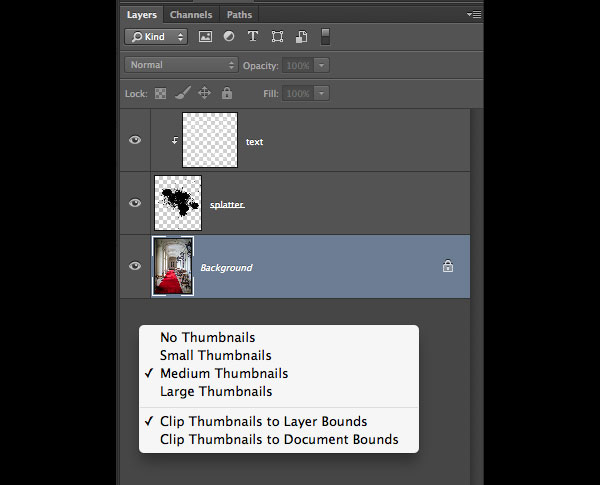Вы будете удивлены, как много вы не знаете о панели слоев в Photoshop. В этом уроке мы будем рассматривать 10 невероятно полезных редактирований слоя и методов управления, о которых большинство пользователей Photoshop, вероятно, не в курсе. Эти советы охватывают несколько функций, включая непрозрачность заливки(Fill Opacity), многоуровневый маскировки(Multi-level Masking) и смарт-объекты(Smart Objects), корректирующие слои(Adjustment Layers), горячие клавиши, Advanced Blending Options, варианты панели слоев, и многое другое. Давайте начнем!

1. Непрозрачность заливки
Непрозрачностью заливки можно уменьшить непрозрачность содержание слоя без уменьшения видимости его стилей слоя. Для стилей, таких как наложение градиента лучше назначить режим наложения Overlay, чтобы сохранить прозрачный эффект.

2. Ярлыки группы слоя
Попробуйте использовать следующие сочетания клавиш всякий раз, когда у вас имеется несколько групп и слоев Вложенные группы, чтобы работать более эффективно:
• Контроль / управления — нажмите на верхний слой стрелки уровня группы, чтобы открыть / закрыть все начальные Группы уровни слоя
• Alt нажмите на стрелки группы слоев, чтобы открыть / закрыть все вложенные группы слоев
• Control — Alt нажмите на стрелки сверху слоя уровня группы, чтобы открыть / закрыть все высшие уровни Группы слоев и все вложенные группы слоев.
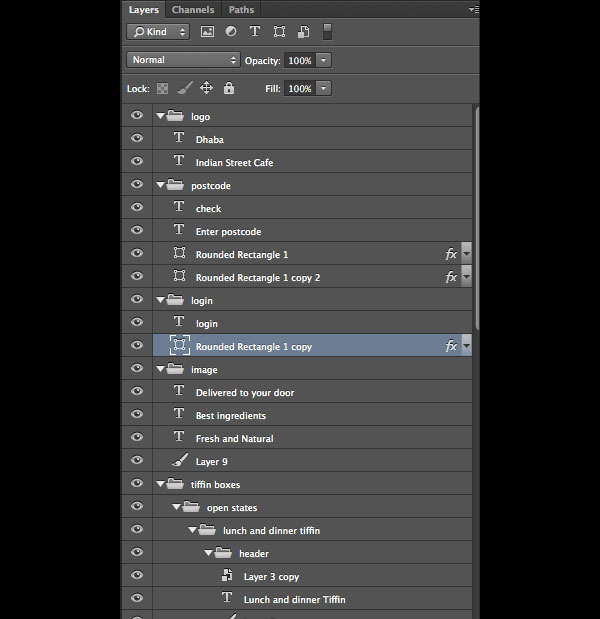
3. Многоуровневая Маскировка
Знаете ли вы, что вы можете использовать несколько масок слоев на одном слое? Чтобы быть точным Вы можете использовать до 11 пикселей маски, а еще 11 векторных масок с помощью группы слоев с масками применяемые к ним. То есть 22 масок, а вы даже не приступили к созданию Smart Objects. Конечно, вам, вероятно, может не понадобиться много масок для одного слоя, хотя вам, возможно, будет полезно их создать для разделения различных частей вашей маски. В этом примере внутри и снаружи телефонная будка быkа сохранена на две отдельные маски.

4. Быстрый выбор слоев
Вы можете использовать управления для Auto-Selecting слоев с интсрументом Move плюс вы можете даже сделать выделение лассо.

5. Предел корректирующих слоев
Работа в режиме Normal для Группы слоев могут ограничить эффект корректировки слоев с содержанием слоя группы.
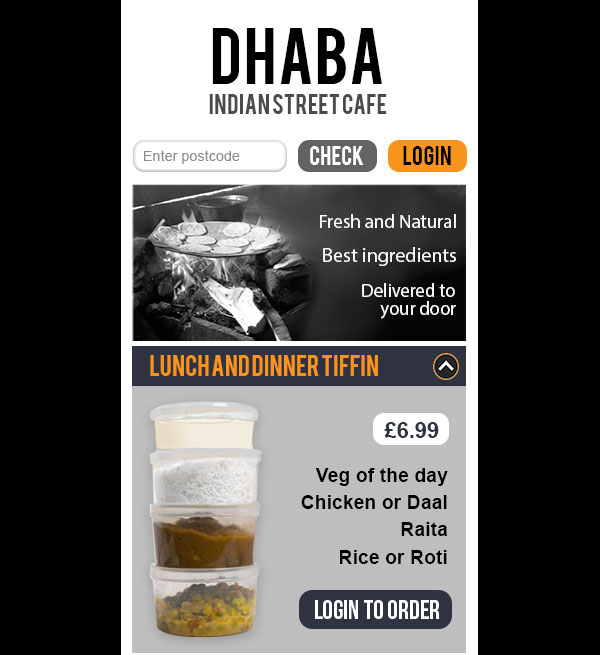
6. Маскирующие стили слоя
Использование дополнительных Blending Options, чтобы замаскировать части исходного изображения, когда стили слоя применяются к слою.

7. Вложенные Смарт-объекты
Смарт-объекты являются важнейшими элементами рабочего процесса в Photoshop.Помимо экономии исходного разрешение слоев они также могут быть использованы для группирования элементов друг с другом во избежание помех в панели слоев.

8. Удаление фона с Blending Options
Вы когда-нибудь пробовали использовать Blending Options варианты в диалоговом окне Стиль слоя? Вы, возможно, попробовал его уже, но знаете ли вы, вы можете использовать Alt во время перетаскивания стрелки ниже движка для деления стрелки и это сгладит эффект смешения?
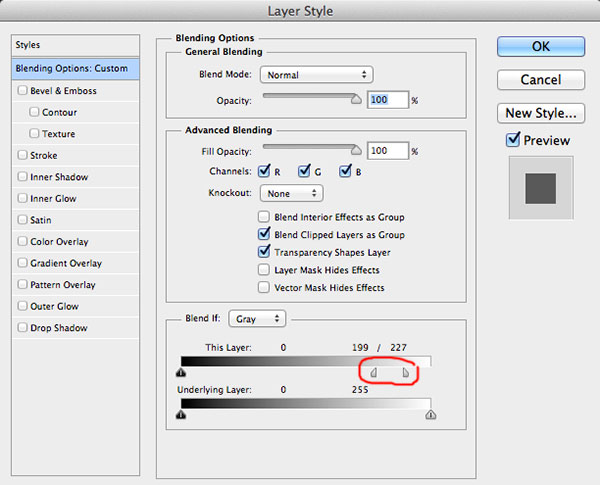
9. Наложить обтравочные слои как группу
Еще одна полезная опция Advanced Blending, которая позволяет использовать отдельные режимы наложения для слоев в Clipping Mask.

10. Иконки клипов в границы слоя
Варианты эскизов в панели слоев можно легко настроить в любое время. Используйте клип миниатюры слоя границы, если вы хотите увидеть содержимое только слоев для эскизов каждого слоя или используйте иконки клипов с документами границы, если вы хотите увидеть весь холст.